Managing Your Onshape Free Subscription
![]()
![]()
![]()
Il menu Account si trova nell'angolo in alto a destra dell'interfaccia. L'icona del menu Account può avere il seguente aspetto: ![]() User account icon, con il tuo nome utente a destra. Da questo menu puoi accedere a:
User account icon, con il tuo nome utente a destra. Da questo menu puoi accedere a:
- Il mio account: gestisci e mantieni il tuo account Onshape, imposta le preferenze, le impostazioni delle notifiche, la sicurezza e altro ancora. Consulta le impostazioni del mio account per informazioni dettagliate.
- Impostazioni azienda/aula/Enterprise - Visualizza le impostazioni dell'account per la tua azienda (Impostazioni azienda), Aula (impostazioni aula) o Enterprise (impostazioni Enterprise). Vedi Impostazioni azienda/aula/Enterprise per informazioni dettagliate.
- Visualizza i ticket di supporto: visualizza tutti i ticket di supporto che hai inviato. Se desideri inviare un ticket di assistenza, consulta il menu Guida (l'icona a destra del tuo nome nell'angolo superiore destro dell'interfaccia). Per ulteriori informazioni, consulta Visualizzazione dei ticket di assistenza.
- Portale sviluppatori App Store: disponibile per sviluppatori e partner Onshape che desiderano creare applicazioni pubblicate nell'App Store Onshape.
- View in dark mode
 - Toggles the dark mode theme on. Dark mode is a low luminance color scheme mainly featuring light elements on dark backgrounds. Dark mode is a limited feature available in Part Studios, Render Studios, Assemblies, and the App Store. It is currently not available in Drawings, PCB Studio and Enterprise analytics, though the toolbars and menus surrounding the main graphics area are displayed in dark mode.
- Toggles the dark mode theme on. Dark mode is a low luminance color scheme mainly featuring light elements on dark backgrounds. Dark mode is a limited feature available in Part Studios, Render Studios, Assemblies, and the App Store. It is currently not available in Drawings, PCB Studio and Enterprise analytics, though the toolbars and menus surrounding the main graphics area are displayed in dark mode. When toggled off, the color scheme returns to the default light mode featuring dark elements on light backgrounds.
La visualizzazione in modalità scura è specifica della sessione. Quando ti disconnetti dall'account, l'interruttore torna al tema originale della modalità chiara. Per far sì che il tema della modalità scura persista dopo la disconnessione, applicalo tramite Account > Preferenze > Temi.
- Esci: consente di uscire e di chiudere la sessione Onshape.
Vedi Gestione del piano Onshape > Accedere a un account.
Per passare a un abbonamento Standard da un abbonamento gratuito o Education, fai clic sul Aggiornamento pulsante nella pagina Documenti o Il mio account.
Si aprirà una nuova scheda con l'illustrazione dei piani Onshape. Fai clic sul pulsante Seleziona Standard. Compila il modulo e fai clic sul pulsante Conferma le informazioni di pagamento. Controlla i dati e conferma l'acquisto.
È disponibile una versione di prova professionale che consente di provare tutte le funzionalità di un abbonamento Professional e passare a un abbonamento Professional completo una volta terminato il periodo di prova. Vedi Gestione della versione di prova professionale per ulteriori informazioni.
L'abbonamento Professional di Onshape ti consente di creare documenti privati illimitati. L'abbonamento Professional è un abbonamento aziendale (puoi pagare per uno o più utenti).
- Se sei nuovo su Onshape e non hai ancora un account, fai clic sul collegamento Registrati nella home page di Onshape e segui le istruzioni.
- Se hai già un account Onshape, fai clic sul pulsante Ulteriori informazioni nella pagina Documenti o Il mio account. Si apre la finestra di dialogo Esplora le funzioni premium di Onshape. Effettua una delle seguenti operazioni:
- Fai clic sul collegamento Piani e prezzi nella parte inferiore sinistra della finestra di dialogo, quindi fai clic sul collegamento RICHIEDI PROVA sotto la colonna dell'abbonamento Professional. Compila il modulo Richiedi una prova piano Professional e fai clic su INVIA.
- Fai clic sul pulsante Entra in chat ora per saperne di più per aprire un chat bot dove è possibile discutere dell'aggiornamento con un rappresentante di vendita.
Quando si esegue l'aggiornamento da un abbonamento gratuito a un abbonamento Professional, tutti i documenti Solo visualizzazione che hai visto in precedenza nella pagina dei documenti sono ora documenti modificabili. Onshape ti rende automaticamente accessibili tutti i tuoi documenti.
Per passare a un abbonamento EDU gratuito da un abbonamento gratuito, esci prima dal tuo account gratuito:
-
Nella pagina di accesso Onshape, fai clic su Registrati.
-
Nella pagina Inizia con Onshape, inserisci le stesse informazioni di contatto utilizzate per l'abbonamento gratuito.
-
Seleziona studente per il campo Cosa ti descrive meglio.
-
Seleziona il tuo livello scolastico.
-
Seleziona la casella del contratto e fai clic su Inizia.
-
Completa il passaggio 2.
-
Fai clic su Crea account.
Verrai indirizzato a una pagina di accesso. Inserisci le tue credenziali e accedi al tuo Onshape EDU abbonamento.
Users can delete their account, removing all personal data as well as document data from Onshape on their own, without the need to contact Onshape. If you have another type of Onshape account, you must first downgrade to Free before you can delete your account.
Se scegli di rimuovere il tuo account Onshape, aspettati quanto segue:
- Il tuo account verrà eliminato entro 30 giorni e durante questo periodo il tuo account e i documenti in esso contenuti saranno inaccessibili.
- Una volta terminata l'elaborazione della richiesta, il tuo account e tutti i dati non saranno più recuperabili. I documenti di proprietà tua o dell'azienda (se applicabile) non saranno più disponibili per te o le persone con cui hai condiviso i documenti.
- Tutti i collegamenti esistenti (interni a un documento, ad esempio una parte collegata) e qualsiasi copia di questi documenti rimarranno attivi.
Per eliminare il tuo account Onshape:
- Procedi alla sezione Il mio account > Scheda Profilo.
-
Nella parte inferiore della finestra, fai clic sul link Elimina il mio account Onshape:
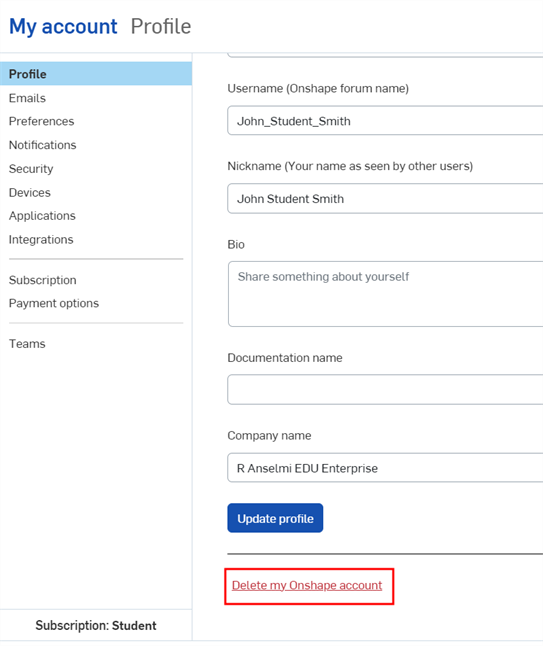
- Leggi attentamente la finestra modale, spiega quali azioni verranno intraprese per tuo conto e cosa accadrà ai tuoi documenti:
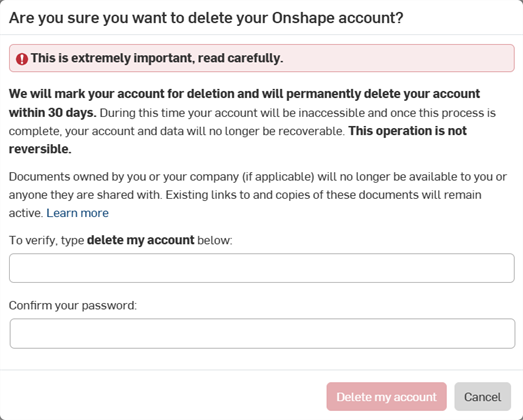
- When you understand the consequences of your actions, enter delete my account and then your password:
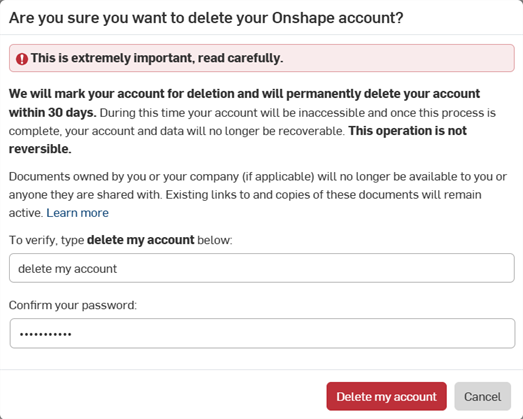
- Click the button.
Viene visualizzato un riepilogo degli eventi. Ti consigliamo di fare uno screenshot di queste informazioni per riferimento futuro in esso quanto spiega quali azioni vengono intraprese mentre eliminiamo il tuo account e cosa succede ai tuoi documenti.
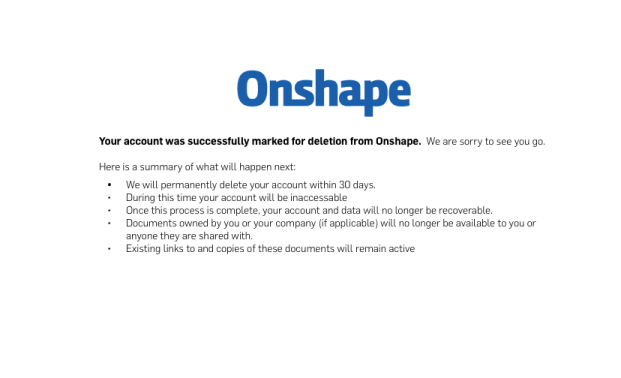
È anche possibile eliminare un account gratuito dalle app iOS e Android. Vai a Impostazioni > Il mio account e fai clic sul pulsante Elimina il mio account Onshape:
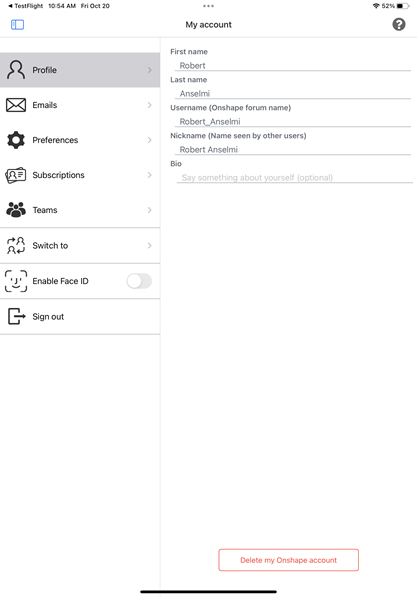
After four years of inactivity, your Onshape account will automatically be deleted. For more information on automatically deleted accounts, reach out to Onshape Support.